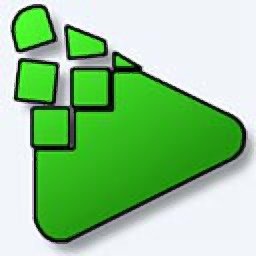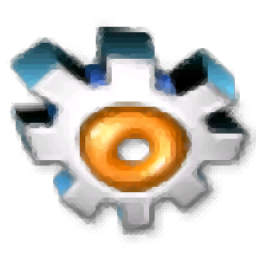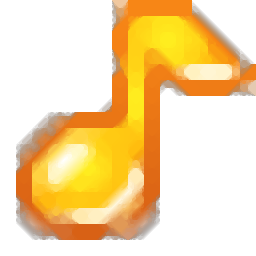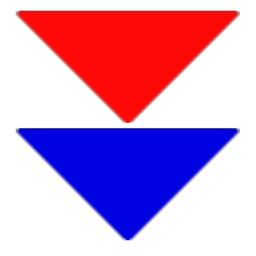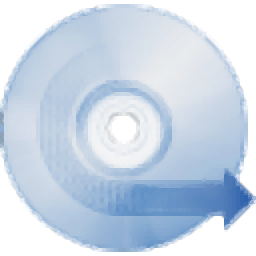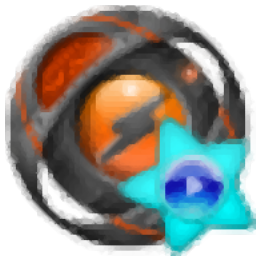Aiseesoft Audio Converter(音频格式转换器)
v9.2.20大小:41.7 MB 更新:2023/03/21
类别:音频转换系统:WinXP, Win7, Win8, Win10, WinAll
分类分类

大小:41.7 MB 更新:2023/03/21
类别:音频转换系统:WinXP, Win7, Win8, Win10, WinAll
Aiseesoft Audio
Converter是一款简单易用的全能音频格式转换器,该程序可以在flac、wav、mp3、m4a、ogg、au、aiff、ra等数十种常见的音频/音乐格式之间进行相互转换,而且其能够有效支持无损音频,您可以实现高品质的转换,与此同时,软件还允许您从视频中提取音轨,并输出为各类常见的音频,另外,其还具备了音频裁剪、音频合并、音量增益等多种基本处理功能,以获得更好的输出,这里为您分享的是本,有需要的朋友赶紧到本站下载吧!
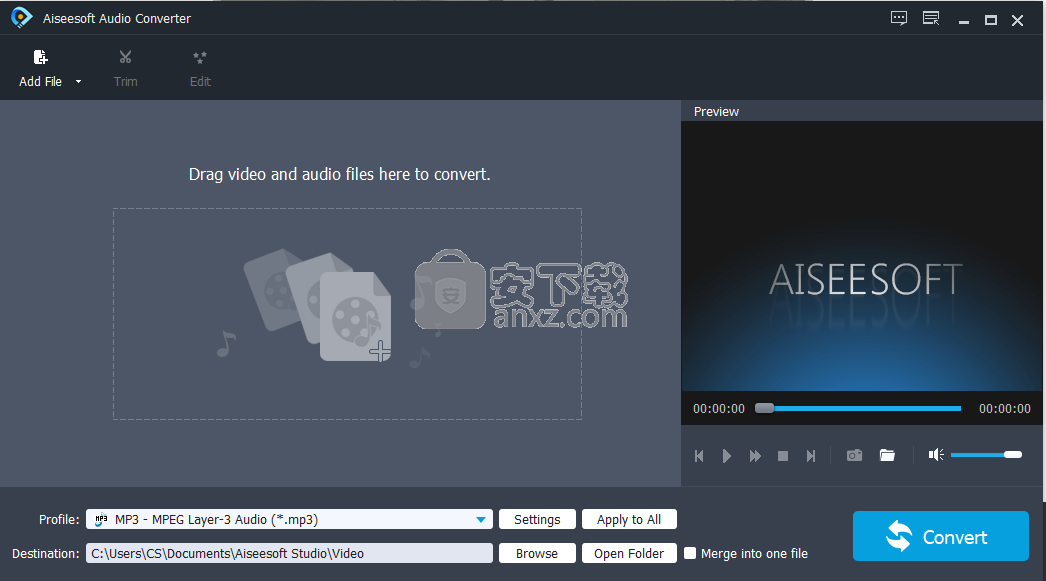
享受无损音频文件
Aiseesoft Audio Converter是一个出色的程序,它与无损音频格式,FLAC,WAV,M4A,AU和AIFF完全兼容。有了它,您可以轻松地将音频从一种无损格式转换为另一种无损格式,而不会丢失任何数据。例如,您可以将FLAC或WAV转换为AIFF以在Apple设备上欣赏,从AU或AIFF创建损耗M4R铃声,等等。
从高清视频中无损提取音轨
这款出色的音频提取器使用户能够从高清视频(HD TS,HD MTS,HD M2TS,HD TRP,MPEG2 HD文件,MPEG4 HD,QuickTime HD和其他高清视频格式)中提取无损音轨,以便您轻松享受高品质的输出音频。除高清视频外,它还支持将标清视频转换为具有高速和出色音质的音频。例如,您可以将AVI转换为MP3,以便轻松收听音频。支持的视频格式包括MXF,WMV,MKV,3GP,MTS,M2TS,TRP,VOB,MJPEG(* .mjpg; *。mjpeg),MPEG(* .mpg; *。mpeg; *。mpeg2; *。vob; * .dat),MPEG4(* .mp4; *。m4v),MPV,AVI等。
在音频格式之间自由切换
Aiseesoft音频转换器可满足所有音频用户,发烧友和音乐迷的需求。它支持所有音频格式,使您可以将音频格式更改为另一种音频格式,以更好地在播放器上播放,例如将Spotify转换为MP3。可转换的音频格式包括AAC,AIFF文件(* .aif; *。aiff),CUE,FLAC,M4A,MPEG文件(* .mp3; *。mp2),猴子的音频文件(* .ape),Ogg,原始AC3文件(* .ac3),真实音频文件(* .ra; *。ram),SUN AU文件(* .au),WAV和WMA。
随意合并或拆分音频
Aiseesoft Audio Converter提供了一种编辑音频文件的简便方法。您可以将多个音频片段组合在一起。只需选择要加入的音轨,然后单击“合并”按钮即可。此外,您还可以从原始音频/视频中剪切任何片段。设置剪辑的“开始时间”和“结束时间”,或只是将滑动条拖动到正确的位置。
批量转换功能
Aiseesoft Audio Converter是一个应用程序,可让您将音频文件转换为新格式,以及从视频中提取音频并将其导出到单独的文件。
该程序支持同时处理多个文件,从而为用户提供了更高的效率。此外,该工具可用于同时转换音频和视频文件,以增加便利性。
用户可以为队列中的每个文件设置不同的转换选项,从而确保输出完全适合他们的需求。
支持多种输出格式
借助该程序,用户可以将其多媒体内容转换为各种音频格式,包括AAC,FLAC,M4A,MP3,WMV和WMA。因此,可以在许多设备上毫不费力地播放输出的声音片段。
该工具包括每种支持的输出格式的预定义模板,但是用户可以根据需要修改其默认设置。该实用程序允许用户更改其每个文件的编码器,采样率,比特率和通道数。
可自定义的音频文件
用户可以在完成转换过程之前对其音频文件应用一系列自定义设置,以确保在收听音频文件时获得个性化的体验。此外,如果他们只想转换其中的一部分,则可以将原始剪辑修剪为较短的剪辑。
除了支持将音频和视频剪辑转换为新格式外,该软件还允许用户将多个文件合并为一个文件。此外,用户可以根据需要重命名输出剪辑。
总之,Aiseesoft Audio Converter是一个易于使用的快速应用程序,只需单击几下鼠标即可将歌曲和视频转换为新格式。该工具支持批量转换,可以将每个文件导出为不同的格式,并且还为输出文件提供了一系列自定义选项。
1、在本站下载并解压安装包,双击安装程序进入如下的安装语言选择窗口,选择默认的English,点击【OK】。
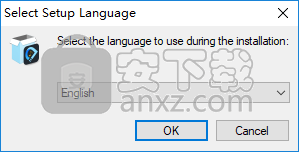
2、进入如下的Aiseesoft Audio Converter安装向导,直接点击【next】按钮。

3、阅读最终用户许可协议,勾选【I accept the agreement】的选项,再进入下一步的安装。

4、选择目标位置,用户可以选择默认的C:\Program Files (x86)\Aiseesoft Studio\Aiseesoft Audio Converter。
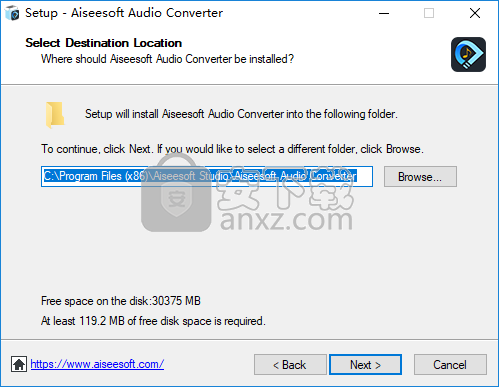
5、选择附加任务,可勾选Create a desktop shortcut以及Create a Quick Launch shortcut的选项。
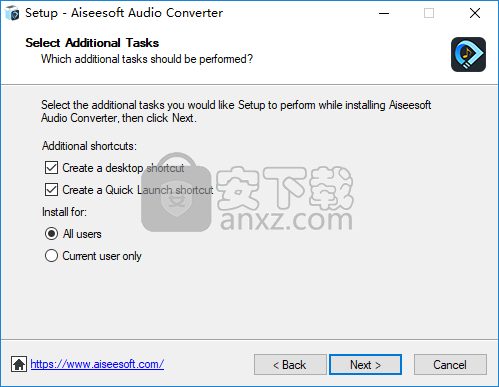
6、安装准备就绪,点击【install】按钮即可开始进行安装。

7、Aiseesoft Audio Converter安装成功的提示,取消【launch application】的选项,点击【finish】结束。

8、先不要运行软件,打开补丁文件夹“UMP.v1.3”,将补丁“Patch.exe”复制到软件的安装目录,默认路径为C:\Program Files (x86)\Aiseesoft Studio\Aiseesoft Audio Converter。
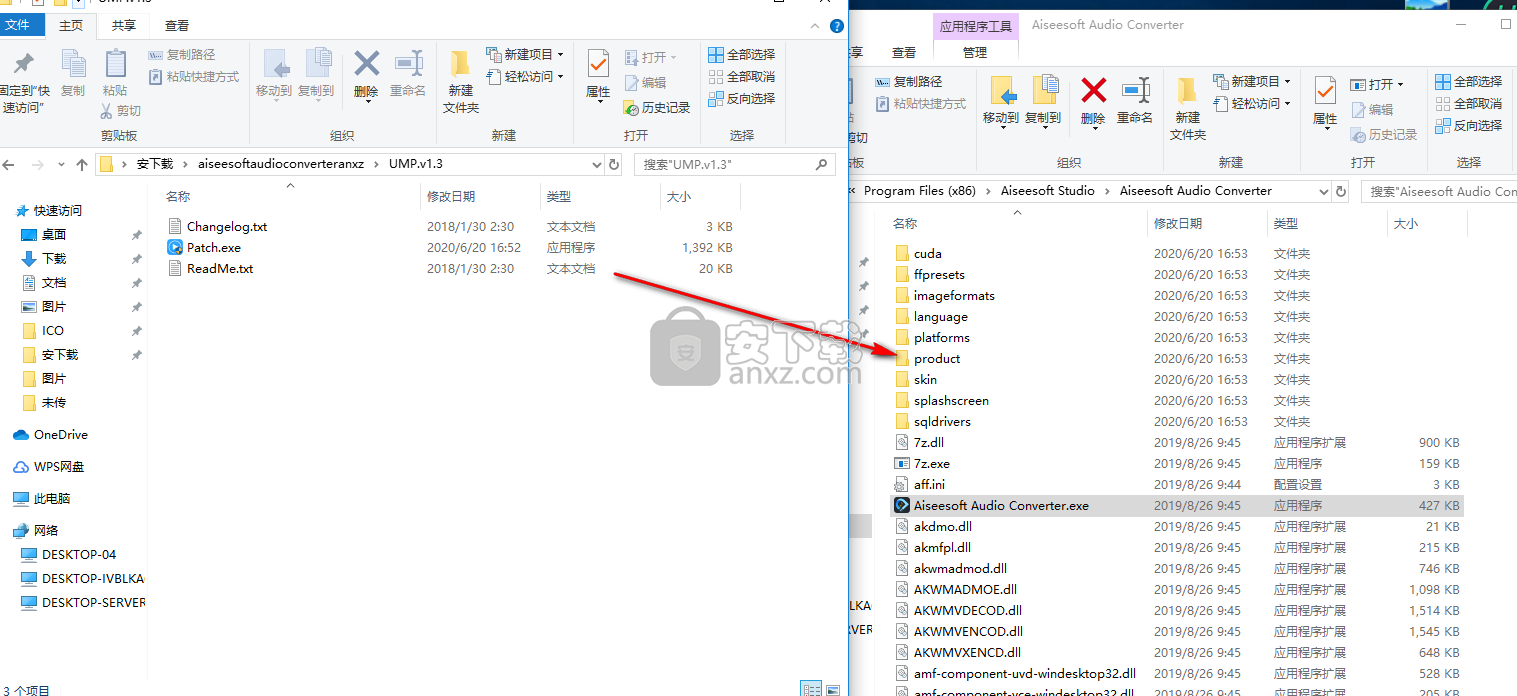
9、在安装目录下运行补丁程序“Patch.exe”进入如下的界面,点击【patch】按钮。
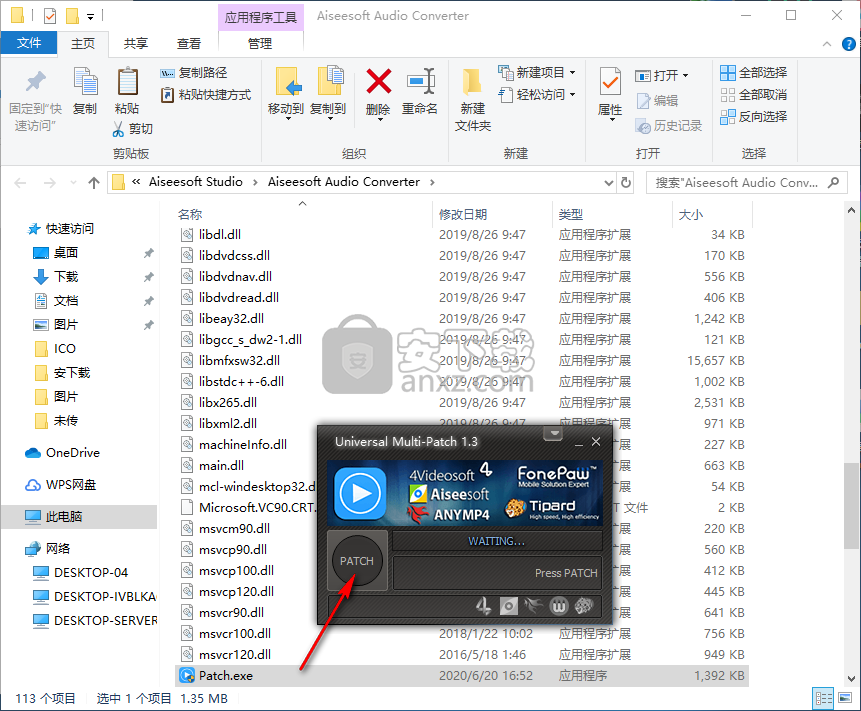
10、等待三五秒,弹出如下的绿色【√】的图标,则完成。
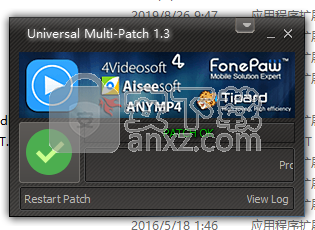
1.运行Aiseesoft Audio Converter,进入软件的操作界面。
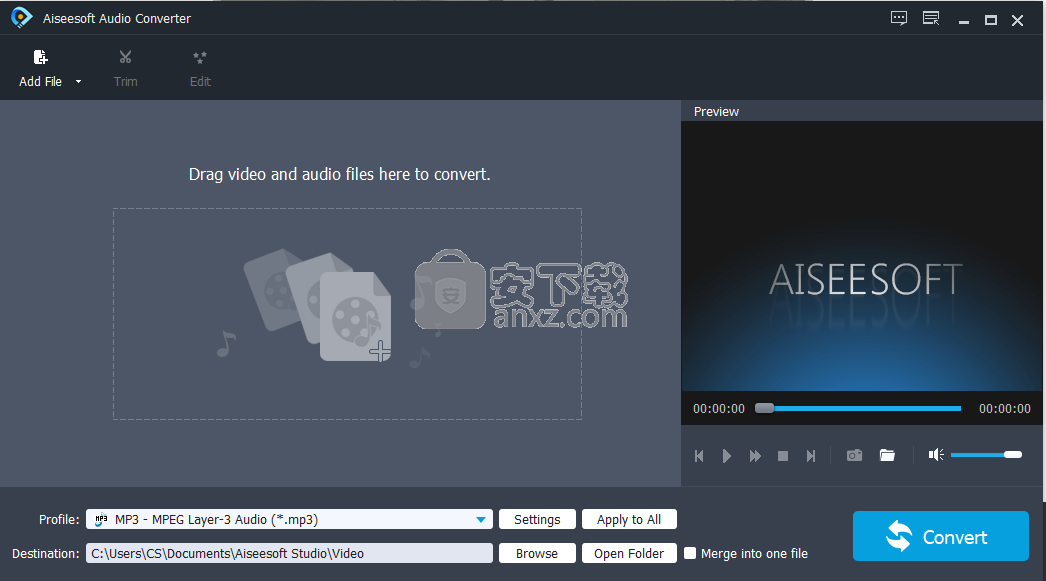
2.单击左上方的添加视频。选择要转换的视频或音频文件,然后将其(或它们)加载到程序中。
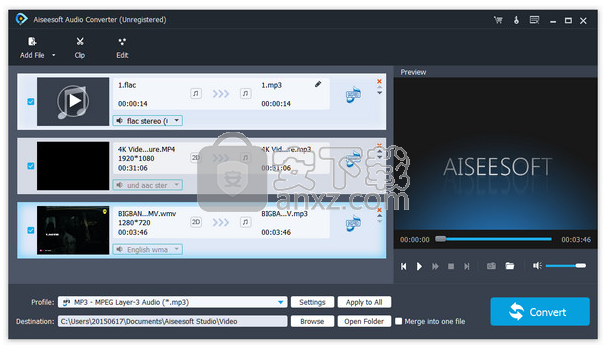
3.检查文件,然后单击“修剪”。设置开始时间和结束时间,或拖动滑动条直到获得喜欢的部分。如果要将多个文件合并为一个,请按Ctrl并一一检查文件,然后单击“合并”。

4.通过单击配置文件选择目标格式,然后单击浏览以定义输出文件夹。然后单击转换以开始转换。
迅捷音频转换器 音频转换3.14 MB5.1.0.0
详情Topee CD Ripper 1.2.62 汉化注册版 音频转换0.81 MBv1.2.62 汉化版
详情Reezaa MP3 Converter(MP3音频格式转换器) 音频转换13.6 MBv9.4.0
详情MP3转换器 v5 简体中文 音频转换3.00 MB
详情Ukeysoft Apple Music Converter(苹果音乐转换器) 音频转换44.4 MBv6.7.3 (附破解教程)
详情Macsome iTunes Converter(iTunes音乐格式转换器) 音频转换96.2 MBv1.1.2
详情FairStars Audio Converter(万能音频转换器) 音频转换4.52 MBv1.93
详情MP3 Audio Converter 1.70 Build 1 汉化 音频转换0.96 MB
详情Xilisoft Audio Maker(音频编辑制作软件) 音频转换32.0 MBv6.5.0
详情AudioBook Recorder 1.7.0.14 汉化版 音频转换8.00 MB
详情vidcoder(视频编码器) 音频转换21.7 MBv5.21.0 中文绿色版
详情mp3 to swf converter(mp3转swf转换器) 音频转换1.74 MBv3.0.968 中文
详情Netflix Video Downloader(Netflix视频下载器) 音频转换131.55 MBv1.2.1 中文
详情Magic APE to MP3 Converter(APE转MP3转换器) 音频转换1.40 MBv3.75
详情VSO Blu-ray Converter Ultimate(蓝光视频转换器) 音频转换51.6 MBv4.0.0.91 中文
详情XRECode III(音频转换器) 音频转换16.3 MBv1.44 绿色
详情Tipard All Music Converter(全能音频转换器) 音频转换34.4 MBv9.2.16
详情Sidify Music Converter(音乐转换工具) 音频转换72.2 MBv2.1.3
详情EZ CD Audio Converter 9(多功能CD音频转换工具) 音频转换98.52 MBv9.1.1.1 中文
详情Power MP3 WMA Converter 4.9.3 音频转换1.21 MB
详情酷狗音乐格式转换器提取版 音频转换2.00 MB
详情酷狗KGM转MP3格式工具 音频转换3.37 MBv1.0 免费版
详情Movavi Video Converter(视频转换工具) 音频转换94.7 MBv21.0.0 中文
详情MediaCoder Pro(影音转码快车) 音频转换77.6 MBv0.8.62
详情全能音频转换通 v1.2 注册版 音频转换1.96 MB
详情MP4 to MP3 Converter(mp4转换mp3工具) 音频转换14.0 MBv3.0 绿色版
详情foobar2000转苹果无损apple lossless 插件+教程 音频转换23.00 MB
详情FLAC To MP3(音频转换工具) 音频转换12.6 MBv5.2
详情Ukeysoft Apple Music Converter(苹果音乐转换器) 音频转换44.4 MBv6.7.3 (附破解教程)
详情Netflix Video Downloader(Netflix视频下载器) 音频转换131.55 MBv1.2.1 中文
详情Format Factory(格式工厂) 音频转换117.0 MBv5.0.1.0 去广告绿色版
详情MP3音频转换王 V1.2 音频转换18.00 MB
详情天天音频转换专家 V5.61 贵宾注册版 音频转换3.96 MB
详情CD音乐抓轨 EZ CD Audio Converter Ultimate v7.1.7.1 中文 音频转换20.00 MB
详情闪电文字语音转换软件(文字与语音转换工具) 音频转换63.55 MBv2.2.4 免费版
详情Power MP3 WMA Converter 4.9.3 音频转换1.21 MB
详情ncmdump(网易云ncm格式批量转换) 音频转换0.23 MBv1.0.1.0 免费版
详情同步听(AudioSync) 音频转换3.66 MBv1.6.0.1130 官方PC版
详情AVI MPEG WMV RM to MP3 Converter 1.6.2 汉化注册版 音频转换2.00 MB
详情MP3格式转换器 音频转换13.27 MBV5.7.0 绿色版
详情SuperEasy Video Converter(视频质量增强软件) 音频转换21.5 MBv3.0.4349 官方版
详情新星MP3音频格式转换器 音频转换5.83 MBv11.6.0.0
详情Topee CD Ripper 1.2.62 汉化注册版 音频转换0.81 MBv1.2.62 汉化版
详情Protected Music Converter 1.2 汉化版 音频转换7.00 MB
详情ImTOO Audio Converter Pro v6.5.0 中文 音频转换39.00 MB
详情Monkey's Audio 4.11 猴子音频汉化版 音频转换0.78 MB
详情曦力音频转换 Xilisoft Audio Converter Pro 6.5.0 中文版 音频转换39.00 MB
详情FairStars Audio Converter v1.81 注册版 音频转换2.45 MB
详情Alo RM to MP3 Converter v1.6 注册版 音频转换10.61 MB
详情全能音频转换通 v1.2 注册版 音频转换1.96 MB
详情